windows10怎么连接wifiwindows10连接wifi方式详细介绍
来源:Win7之家
时间:2023-07-28 21:11:12 489浏览 收藏
哈喽!今天心血来潮给大家带来了《windows10怎么连接wifiwindows10连接wifi方式详细介绍》,想必大家应该对文章都不陌生吧,那么阅读本文就都不会很困难,以下内容主要涉及到,若是你正在学习文章,千万别错过这篇文章~希望能帮助到你!
windows10怎么连接wifi对比许多用户较为在乎,第一次应用win10的用户针对连接wifi这个问题是非常朦胧的,因而不知怎样连接wifi,实际上windows10连接wifi全过程不会太难,只不过是用户必须了解wifi密码才可以连接,自然也是有不用密码的公共wifi,那麼接下来就给各位产生windows10连接wifi方式详细介绍。
windows10怎么连接wifi
1、鼠标右键点击任务栏图标右下方的网络图标,在开启的2个项中,挑选打开网络和Internet设定;

2、互联网和Internet主页设置对话框中,左边点击WLAN,右边开启WLAN,并点击表明可以用互联网;
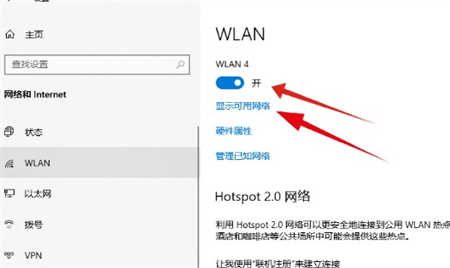
3、从必须连接的wifi网络中选择,并点击连接,以启用全自动连接。那样下一次发觉该WIFI的情况下,就可以立即连接了;
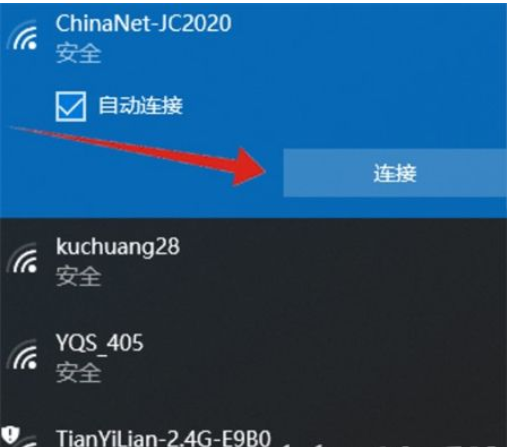
4、假如连接的WIFI有密码,还需要键入密码,随后就可以取得成功连接;
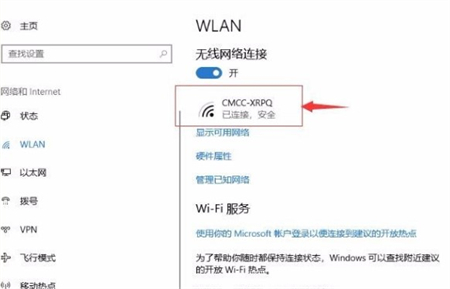
以上便是windows10怎么连接wifi的讲解了,期待可以帮到用户们。
以上就是本文的全部内容了,是否有顺利帮助你解决问题?若是能给你带来学习上的帮助,请大家多多支持golang学习网!更多关于文章的相关知识,也可关注golang学习网公众号。
声明:本文转载于:Win7之家 如有侵犯,请联系study_golang@163.com删除
相关阅读
更多>
-
501 收藏
-
501 收藏
-
501 收藏
-
501 收藏
-
501 收藏
最新阅读
更多>
-
426 收藏
-
364 收藏
-
371 收藏
-
281 收藏
-
147 收藏
-
353 收藏
-
382 收藏
-
172 收藏
-
245 收藏
-
186 收藏
-
201 收藏
-
448 收藏
课程推荐
更多>
-

- 前端进阶之JavaScript设计模式
- 设计模式是开发人员在软件开发过程中面临一般问题时的解决方案,代表了最佳的实践。本课程的主打内容包括JS常见设计模式以及具体应用场景,打造一站式知识长龙服务,适合有JS基础的同学学习。
- 立即学习 543次学习
-

- GO语言核心编程课程
- 本课程采用真实案例,全面具体可落地,从理论到实践,一步一步将GO核心编程技术、编程思想、底层实现融会贯通,使学习者贴近时代脉搏,做IT互联网时代的弄潮儿。
- 立即学习 516次学习
-

- 简单聊聊mysql8与网络通信
- 如有问题加微信:Le-studyg;在课程中,我们将首先介绍MySQL8的新特性,包括性能优化、安全增强、新数据类型等,帮助学生快速熟悉MySQL8的最新功能。接着,我们将深入解析MySQL的网络通信机制,包括协议、连接管理、数据传输等,让
- 立即学习 500次学习
-

- JavaScript正则表达式基础与实战
- 在任何一门编程语言中,正则表达式,都是一项重要的知识,它提供了高效的字符串匹配与捕获机制,可以极大的简化程序设计。
- 立即学习 487次学习
-

- 从零制作响应式网站—Grid布局
- 本系列教程将展示从零制作一个假想的网络科技公司官网,分为导航,轮播,关于我们,成功案例,服务流程,团队介绍,数据部分,公司动态,底部信息等内容区块。网站整体采用CSSGrid布局,支持响应式,有流畅过渡和展现动画。
- 立即学习 485次学习
